office2010 Excel如何插入棱锥图
来源:网络收集 点击: 时间:2024-02-23【导读】:
office2010 Excel怎样插入棱锥图工具/原料moreoffice2010 Excel方法/步骤1/9分步阅读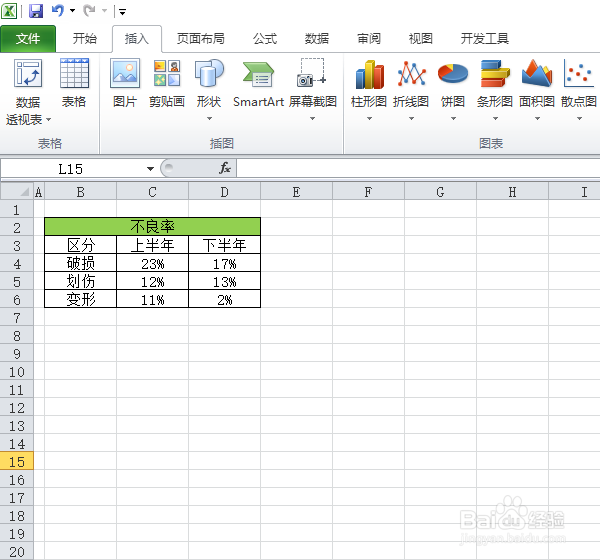 2/9
2/9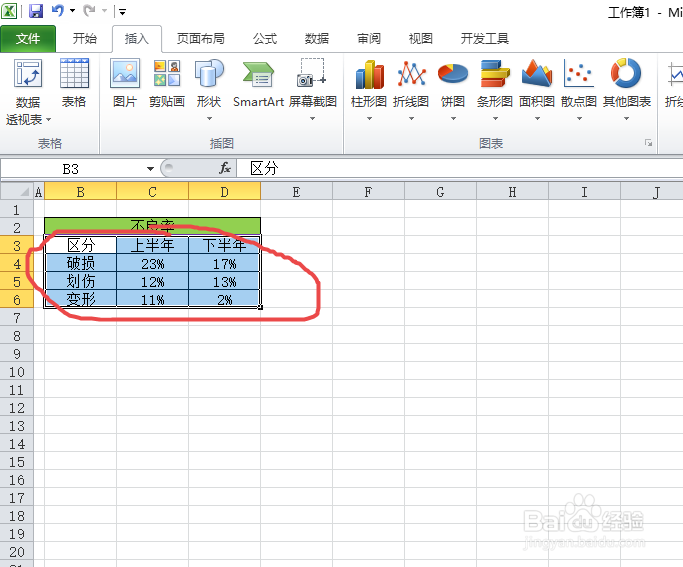 3/9
3/9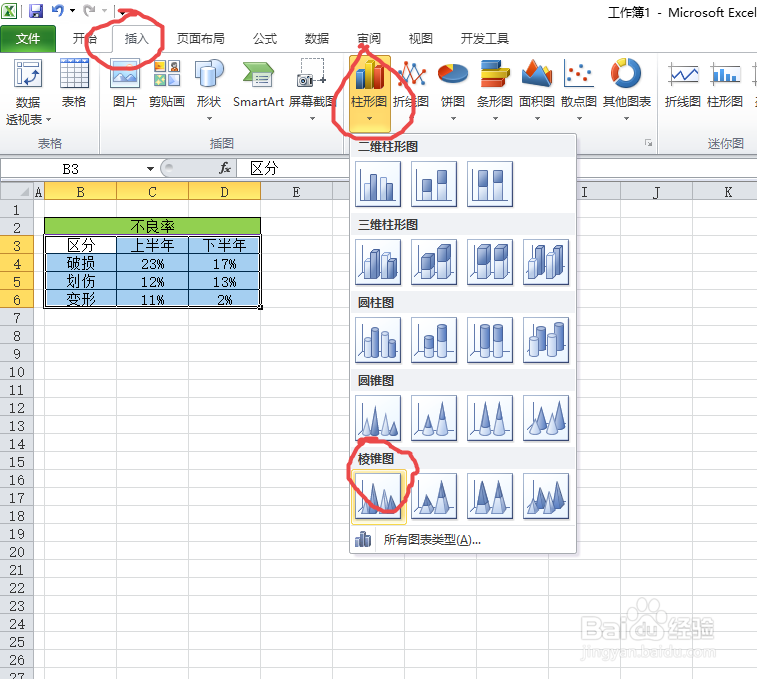 4/9
4/9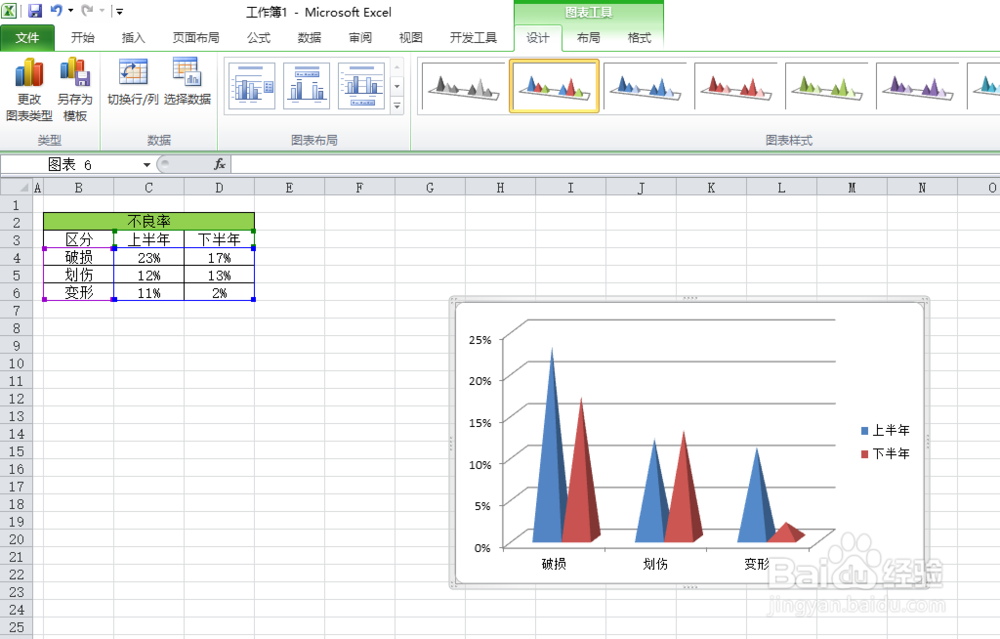
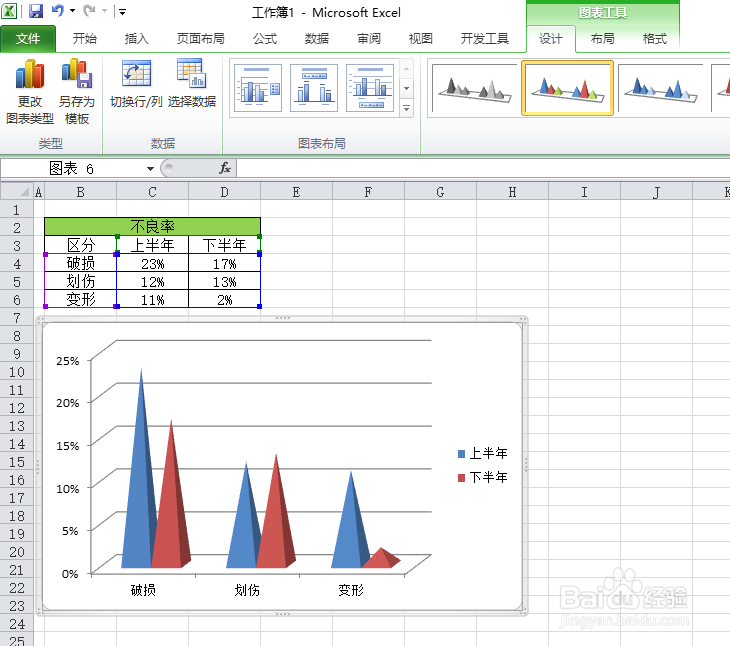 5/9
5/9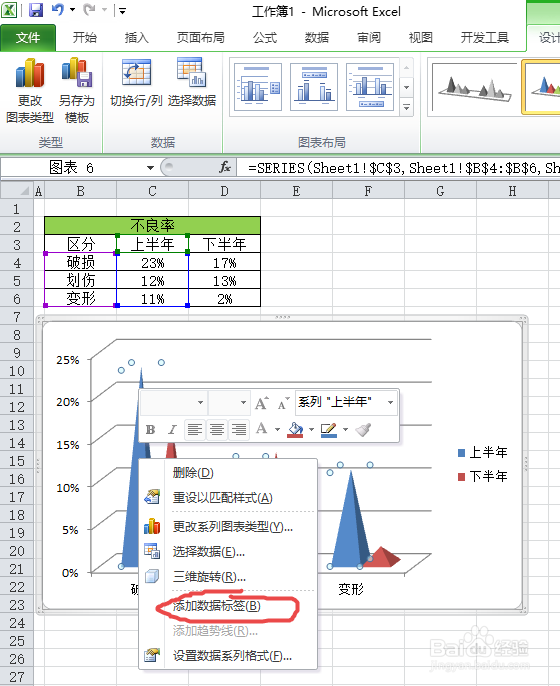
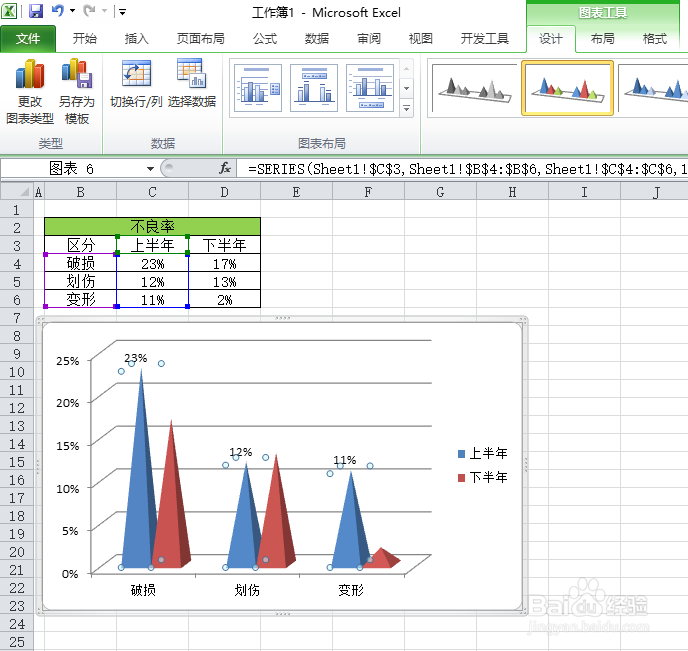 6/9
6/9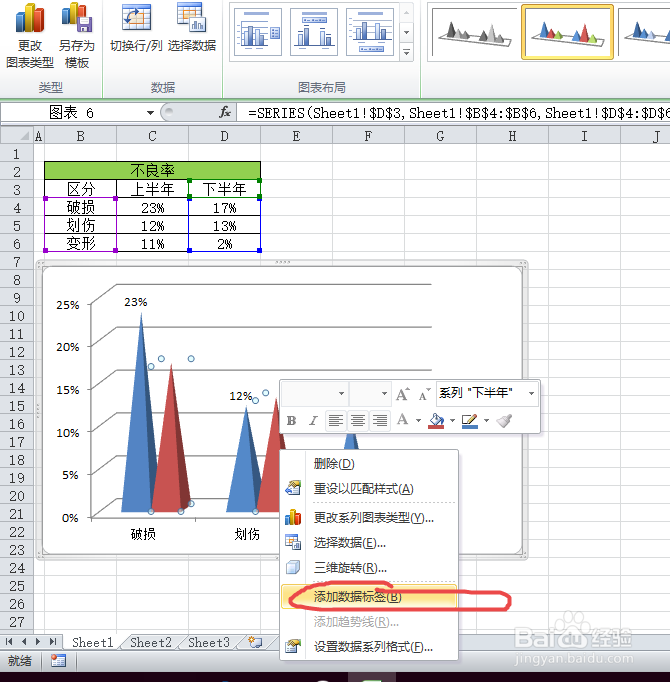
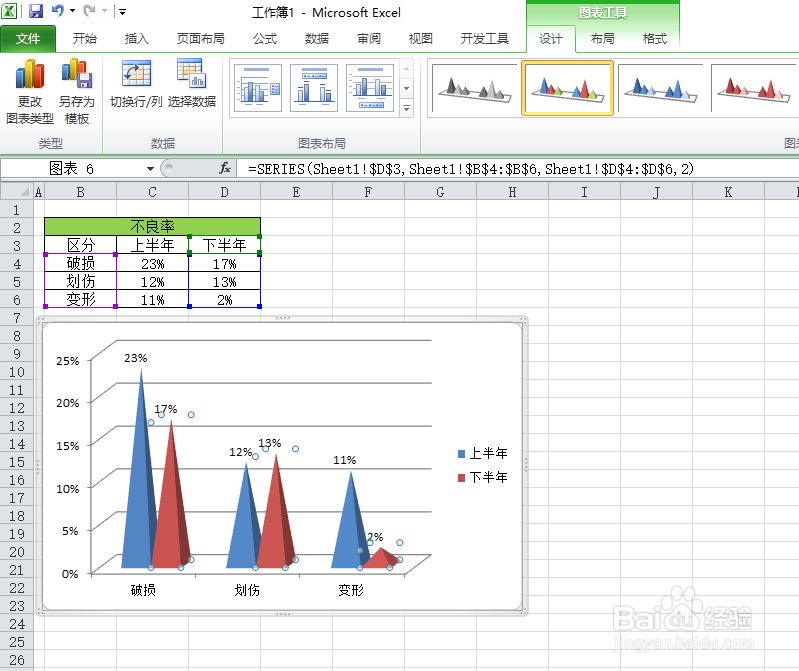 7/9
7/9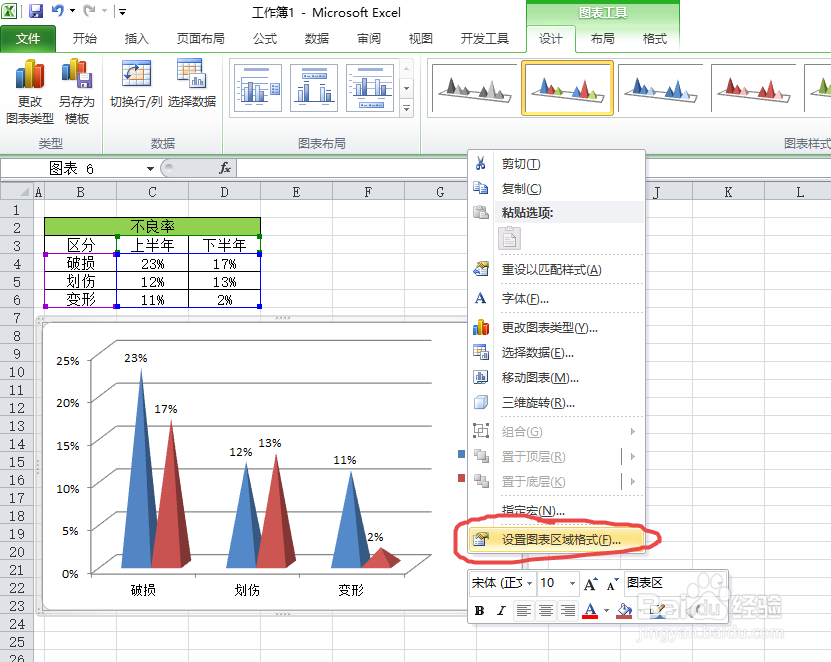 8/9
8/9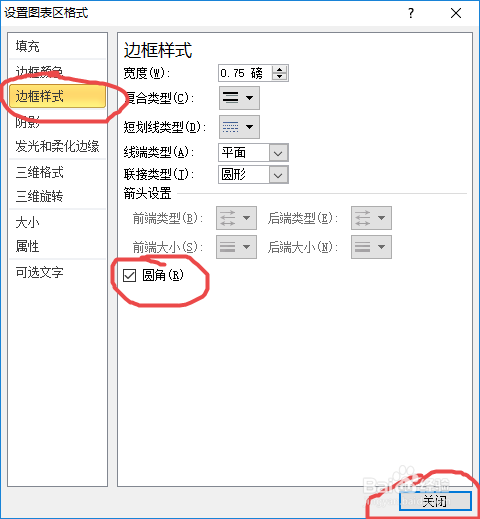 9/9
9/9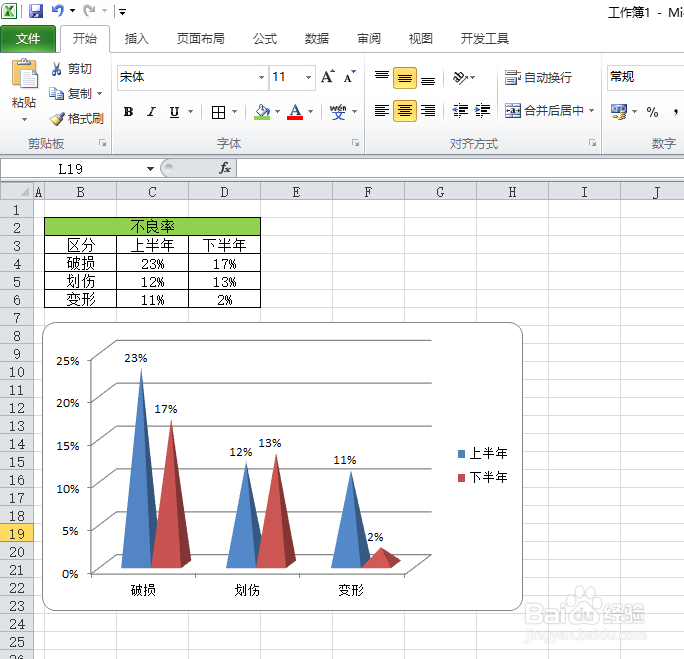
首先我们打开office2010 Excel,依照图示,我们做一个这样的表格;
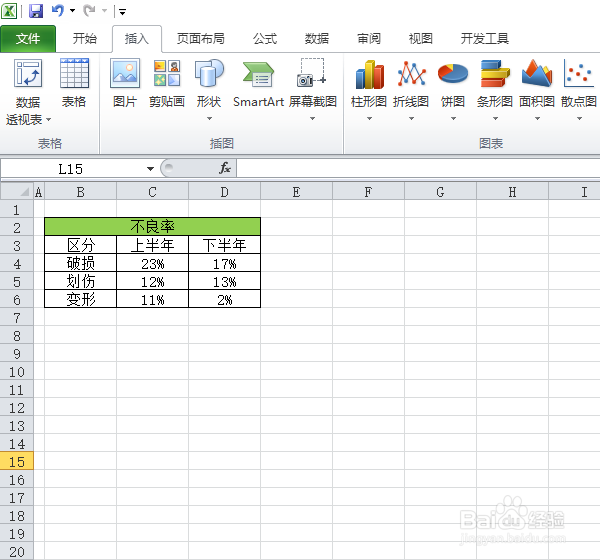 2/9
2/9点击选择我们所需要的区域,如图所示;
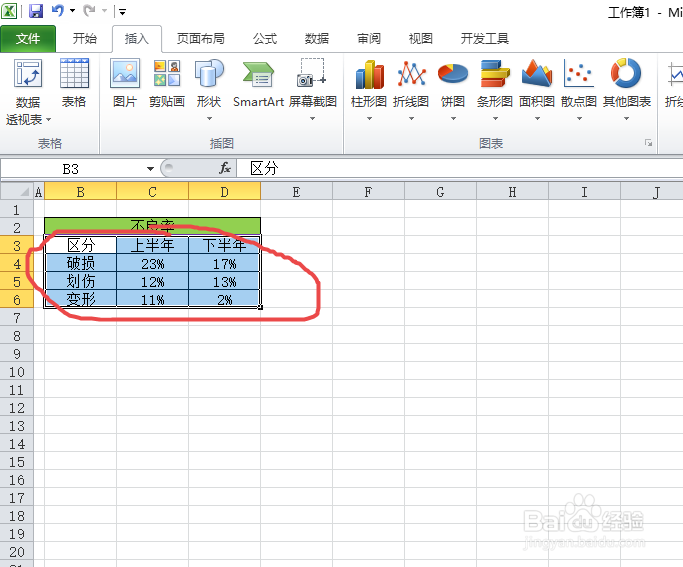 3/9
3/9然后点击插入,柱形图,再选择棱锥图,如图所示;
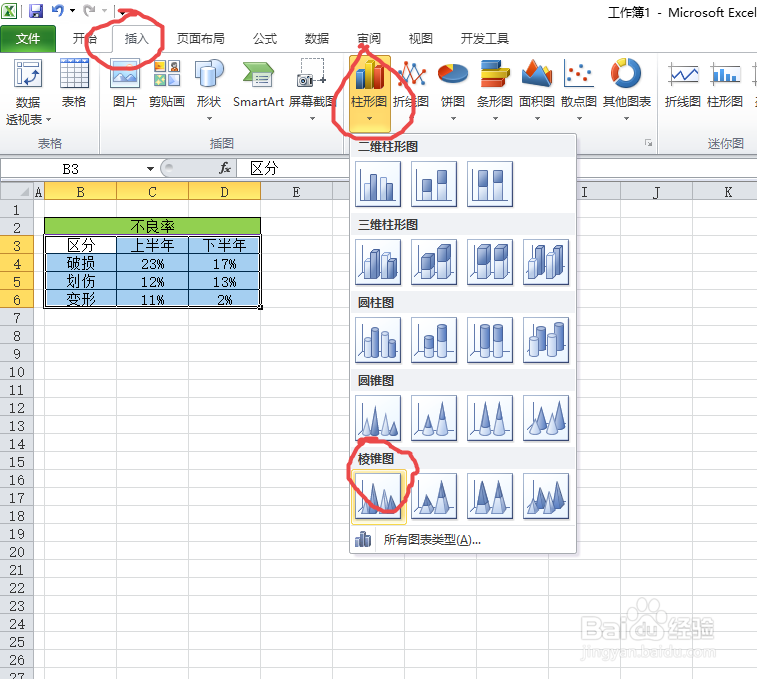 4/9
4/9弹出界面如图所示;
然后我们把图表移至表格下方,如图所示;
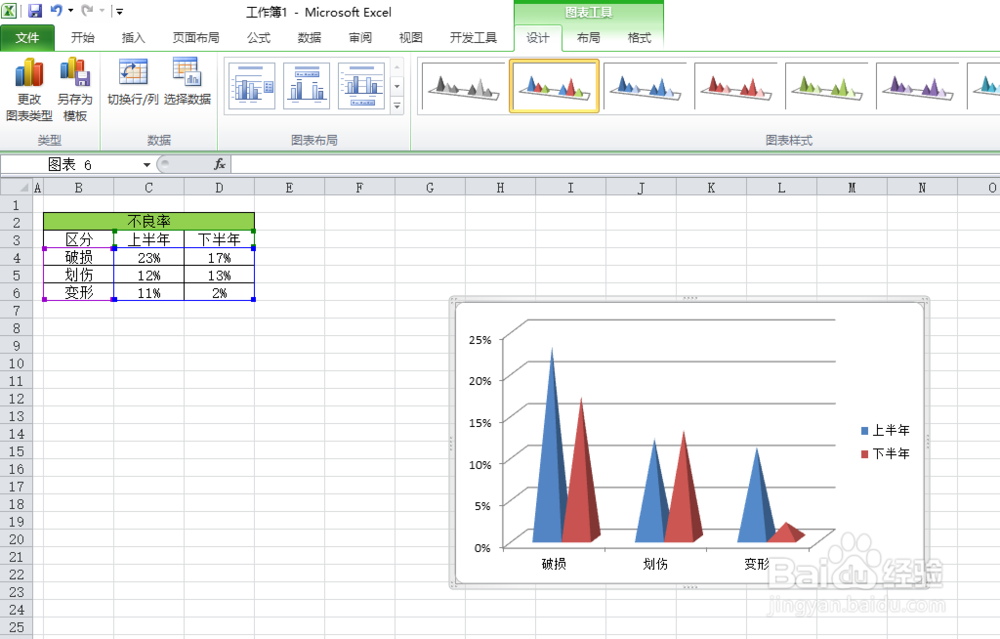
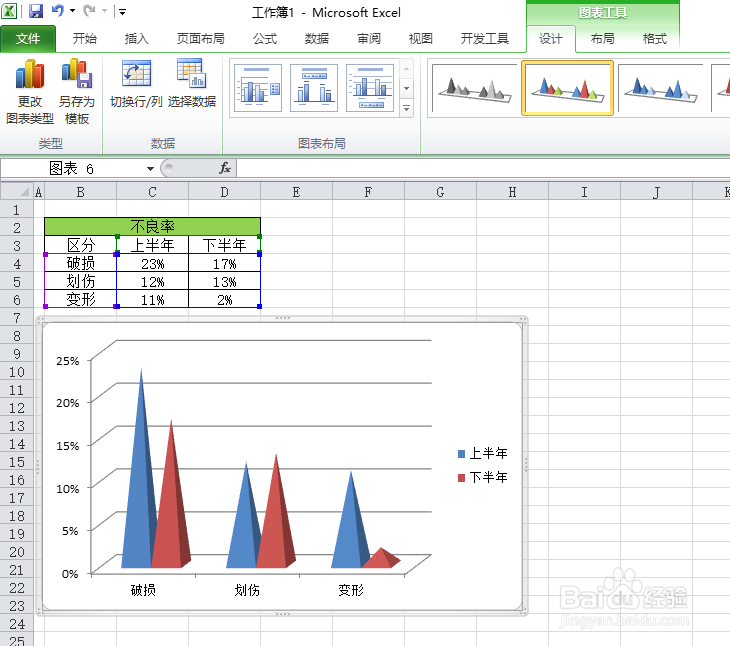 5/9
5/9右击选择绿色棱锥,弹出界面,我们选择添加数据标签,如图所示;
弹出界面如图所示;
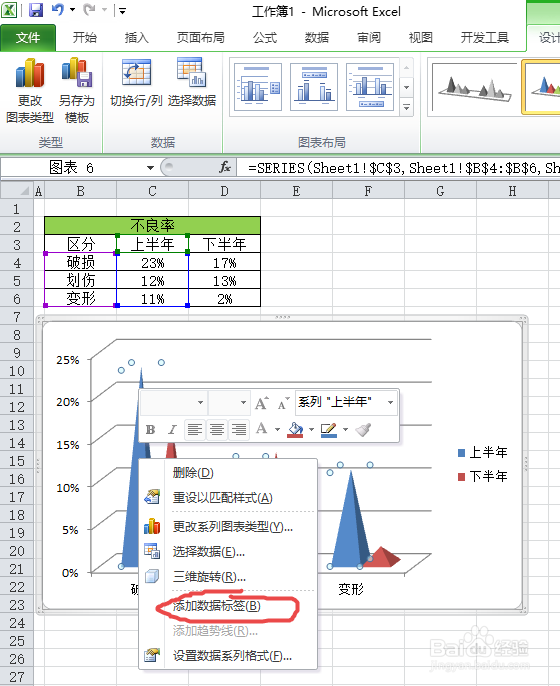
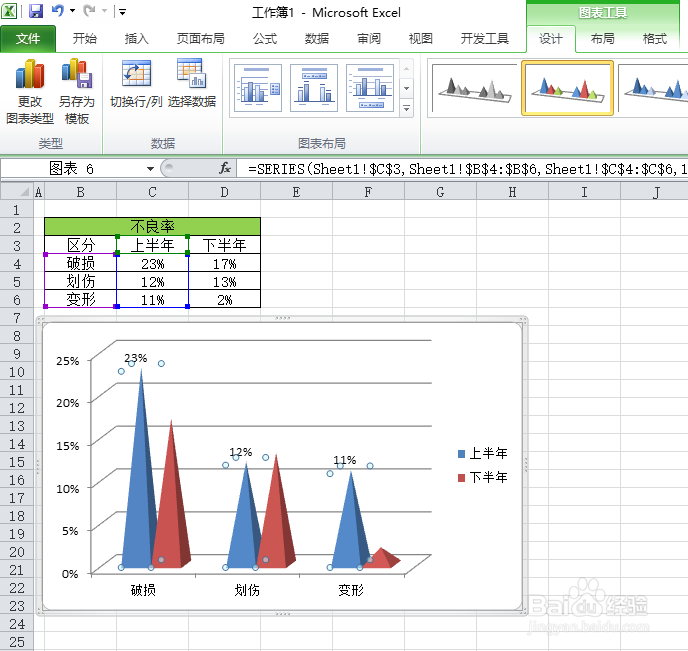 6/9
6/9然后我们再右击红色的棱锥,弹出界面我们选择添加数据标签,如图所示;
弹出界面如图所示;
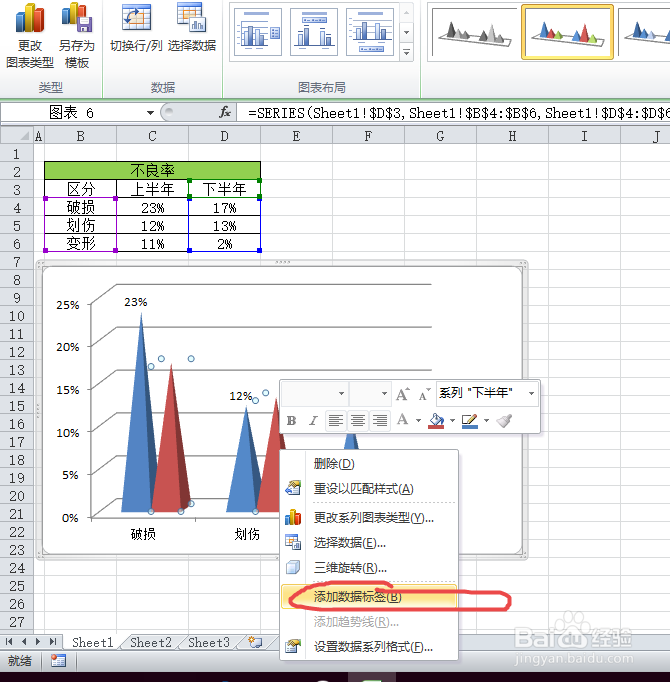
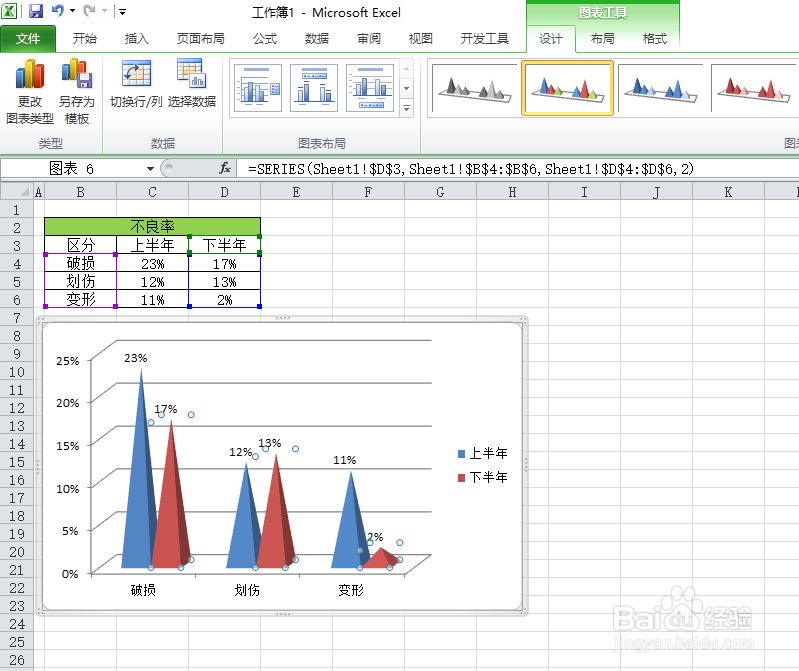 7/9
7/9然后我们选择整个图表,进行右击,选择设置图表区域格式,如图所示;
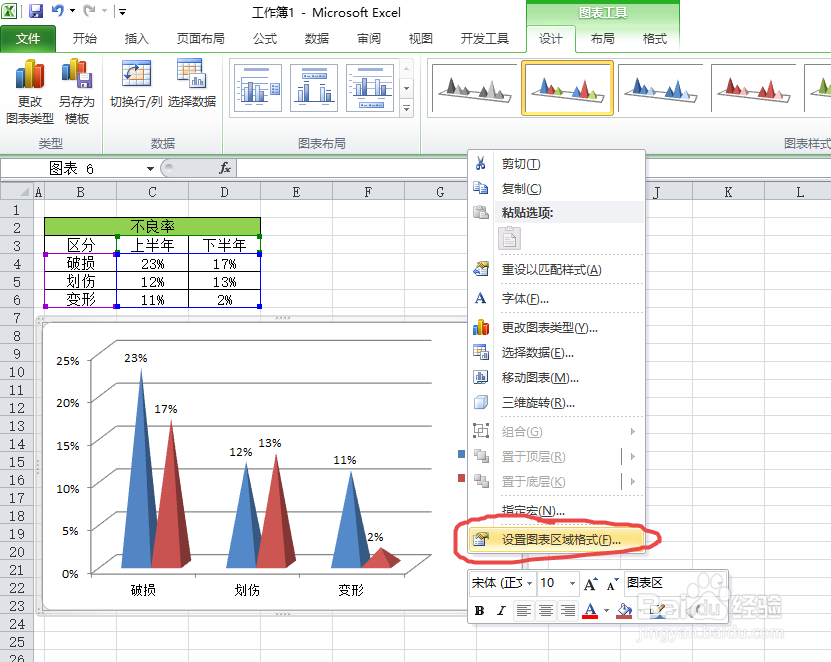 8/9
8/9弹出界面,我们选择边框样式,圆角,然后选择关闭,如图所示;
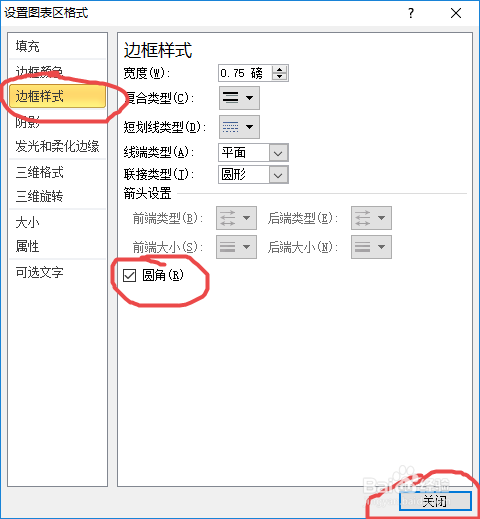 9/9
9/9插入的棱锥图便做好了。
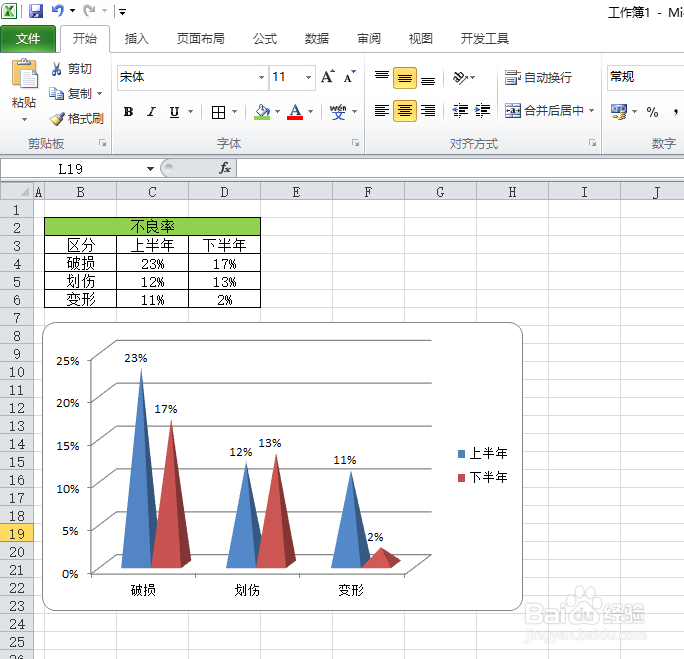
版权声明:
1、本文系转载,版权归原作者所有,旨在传递信息,不代表看本站的观点和立场。
2、本站仅提供信息发布平台,不承担相关法律责任。
3、若侵犯您的版权或隐私,请联系本站管理员删除。
4、文章链接:http://www.1haoku.cn/art_110437.html
上一篇:超级精灵手表攻略
下一篇:怎么调整PPT幻灯片大小
 订阅
订阅